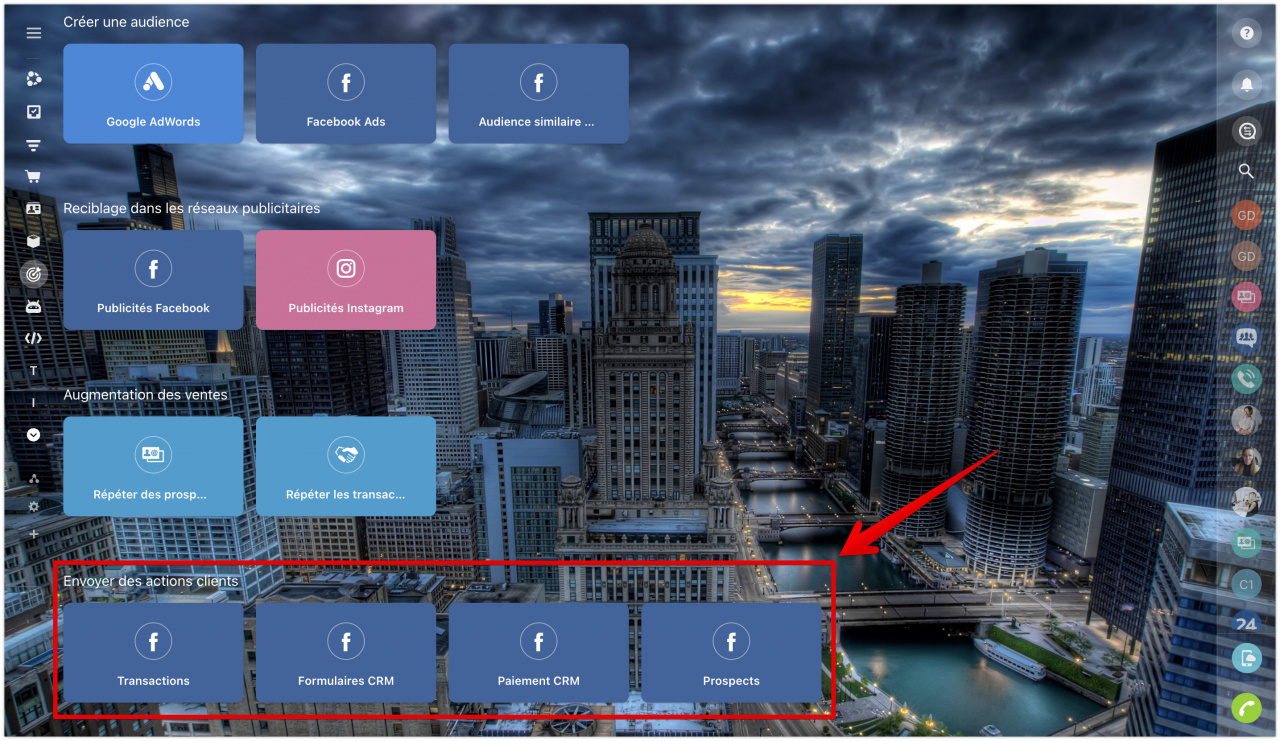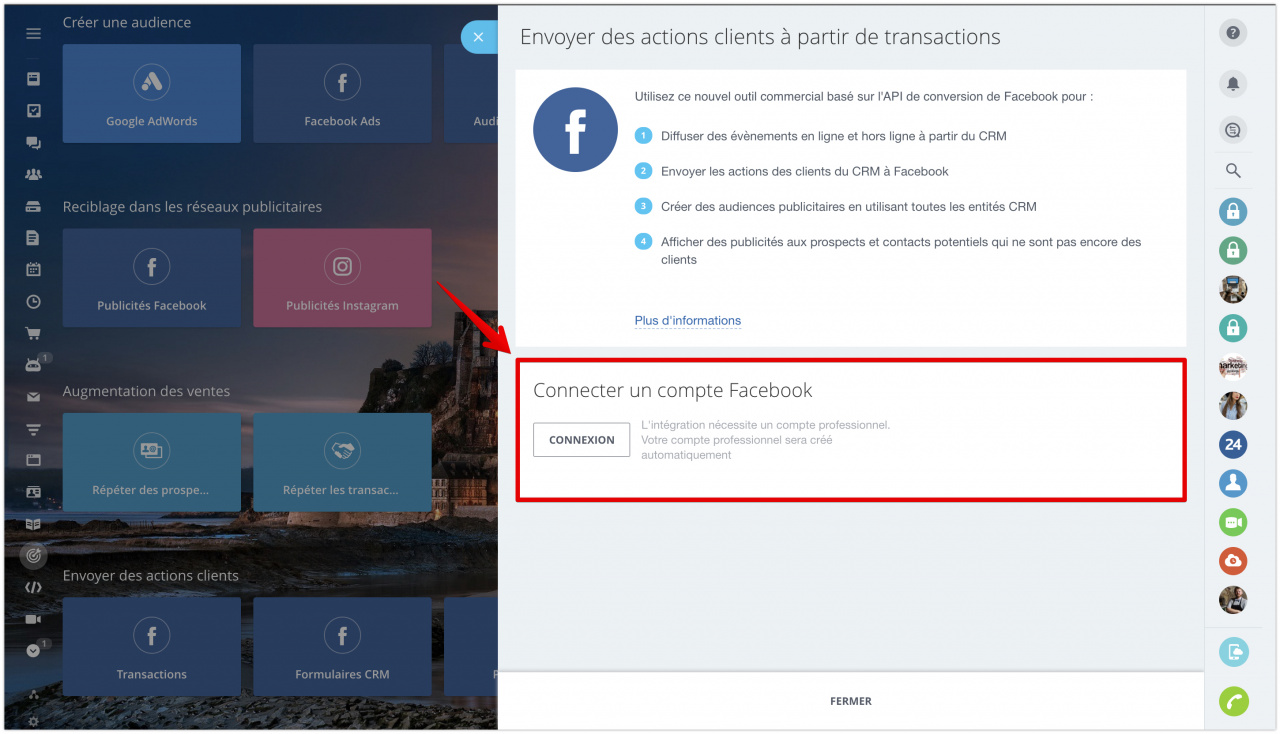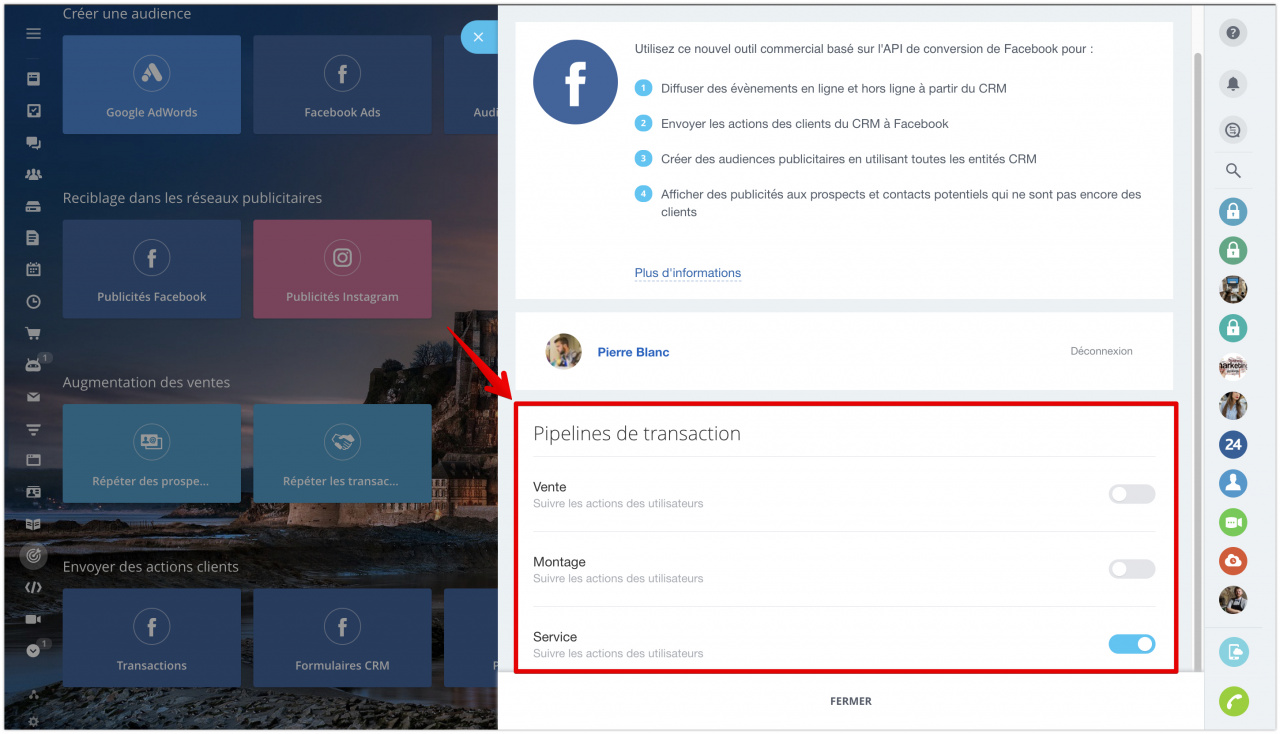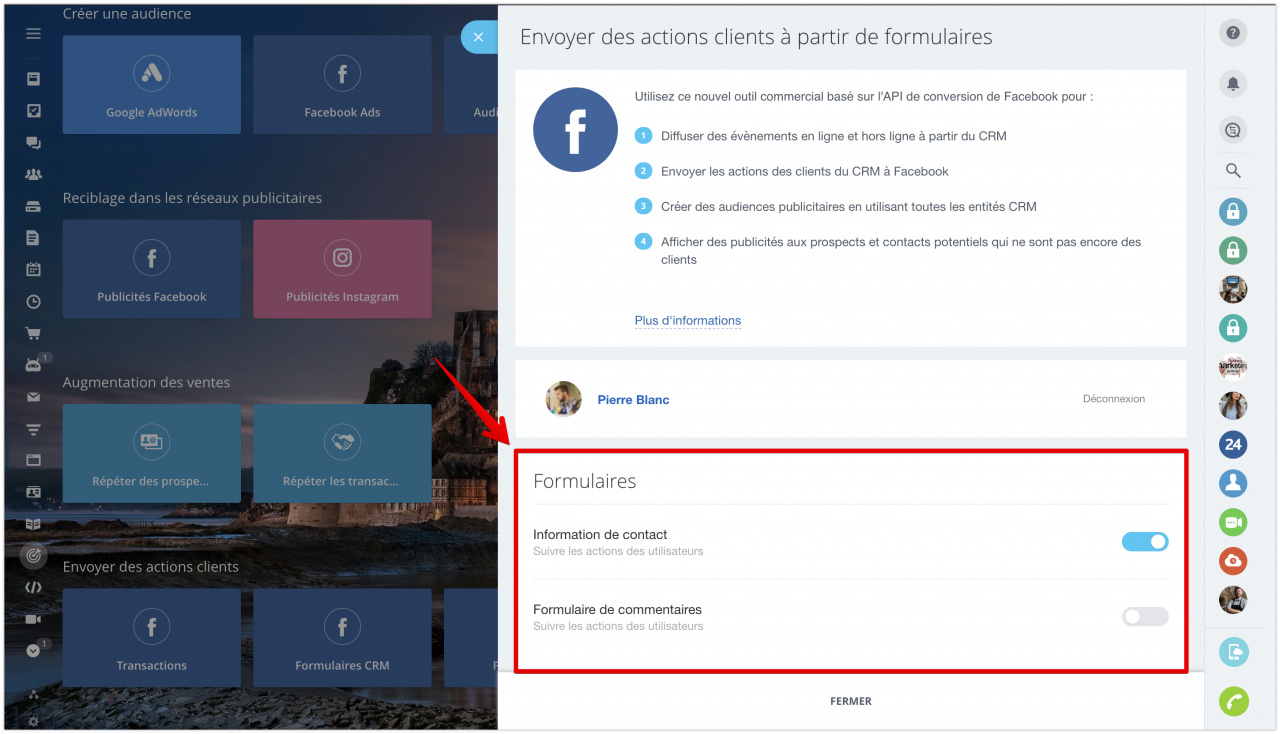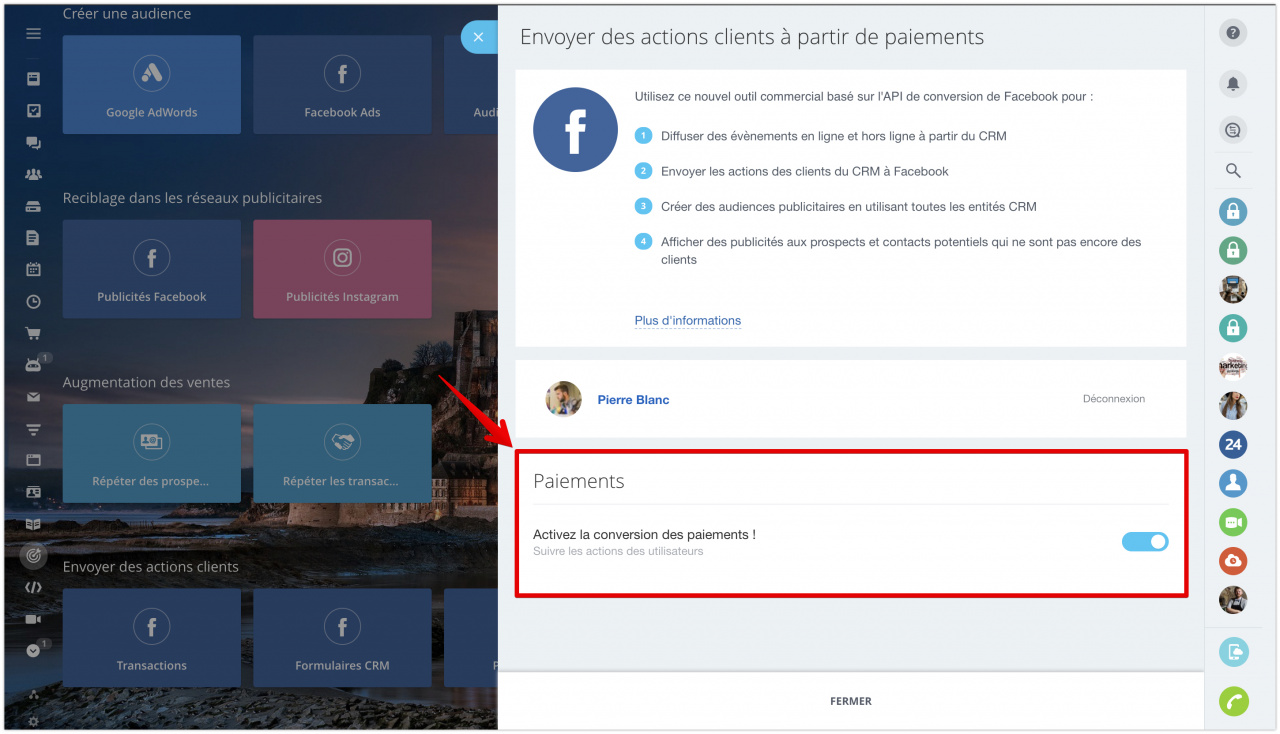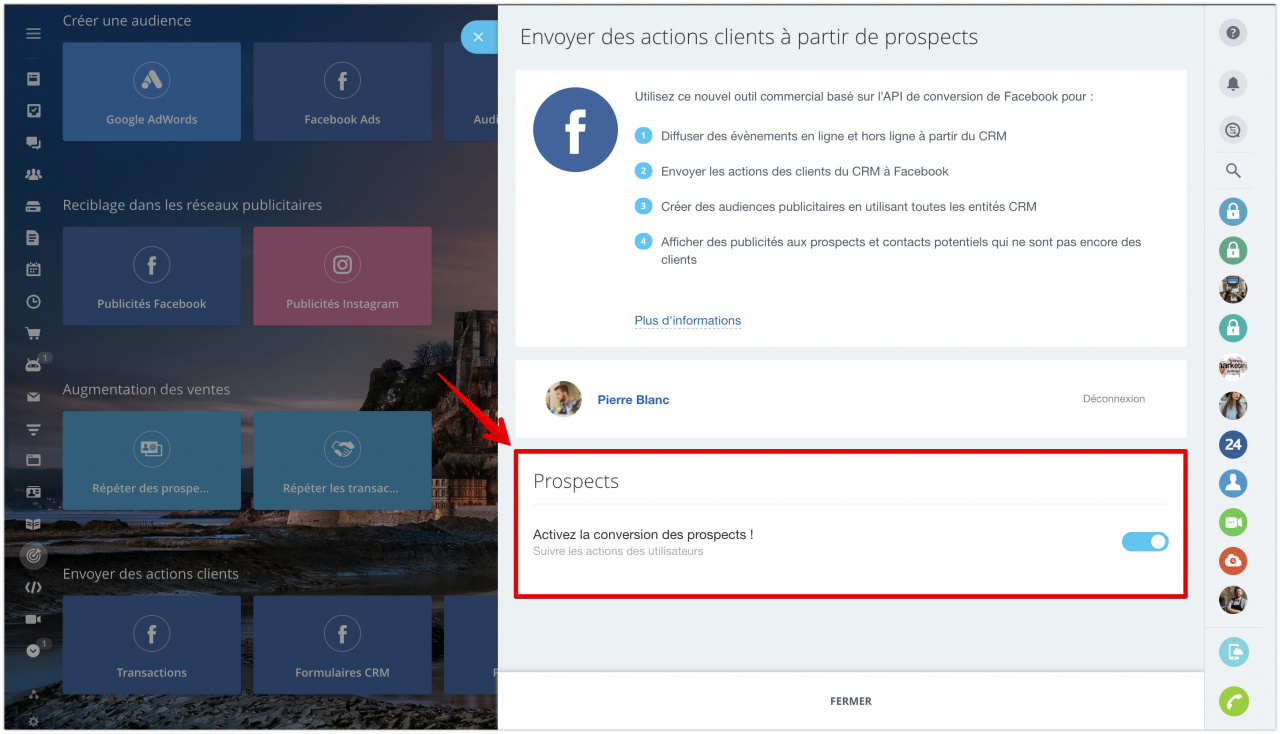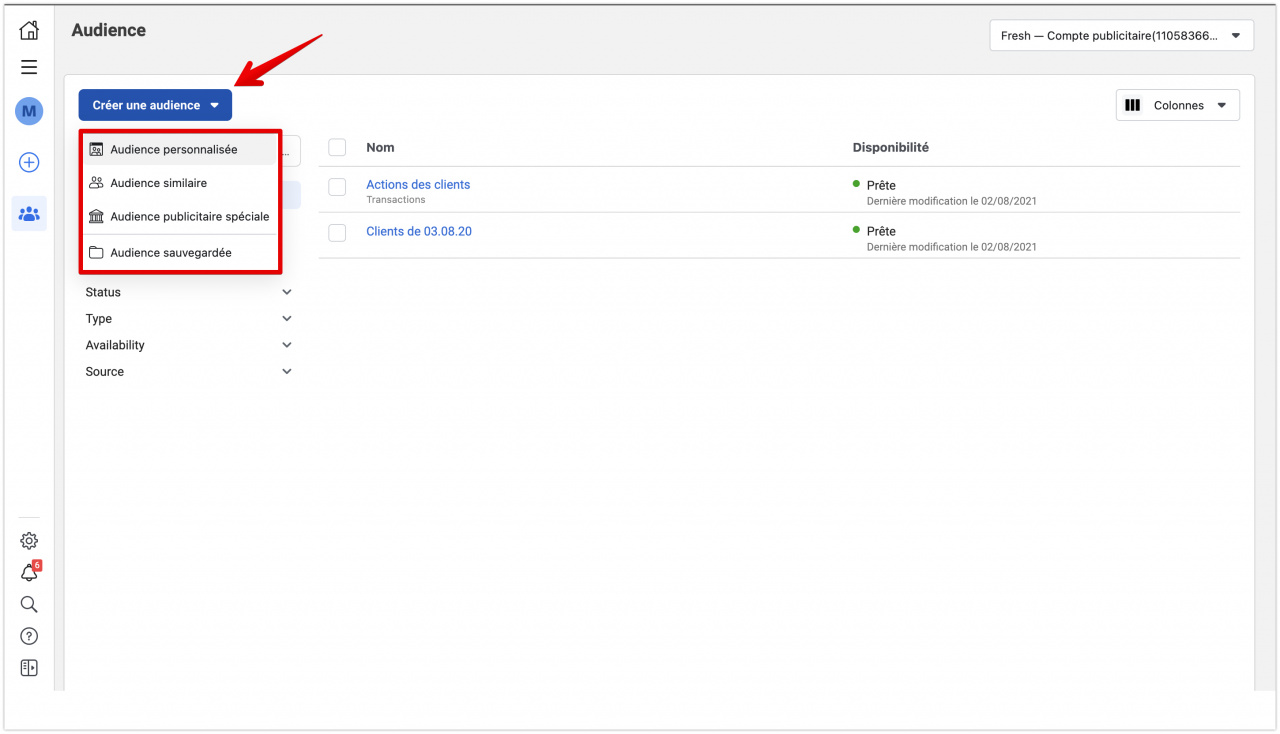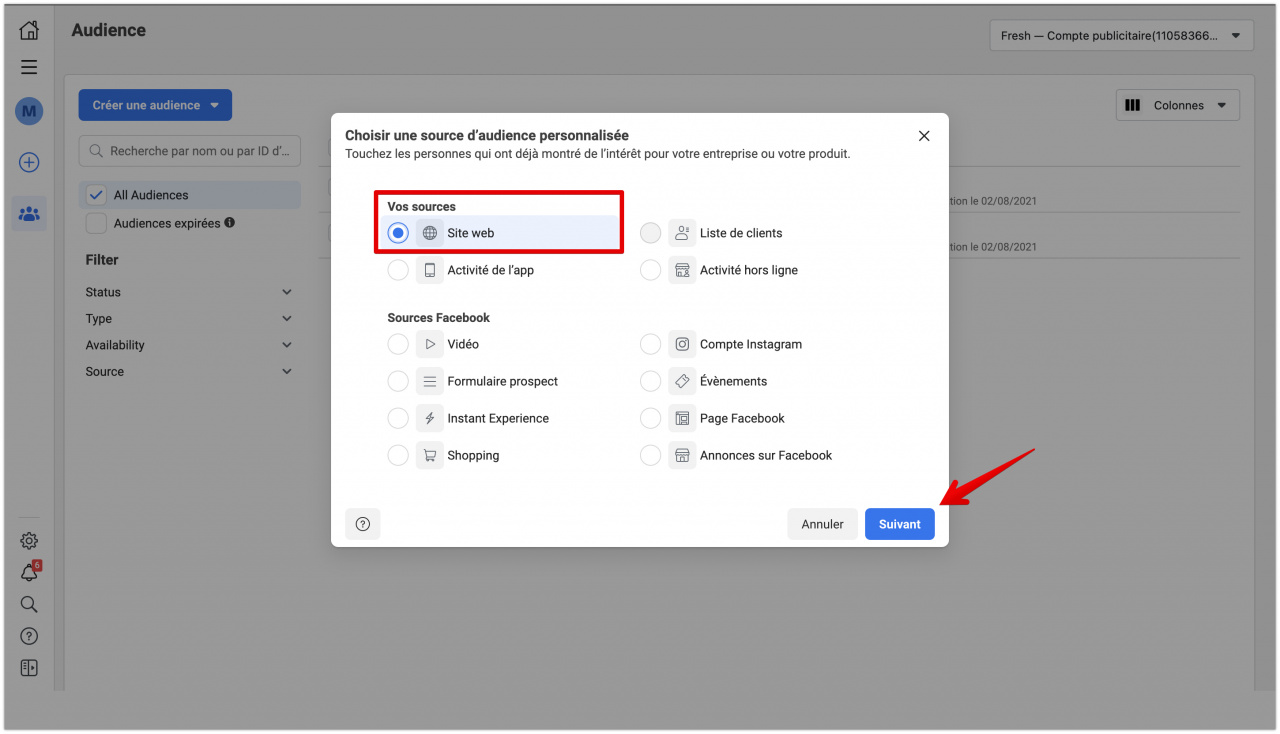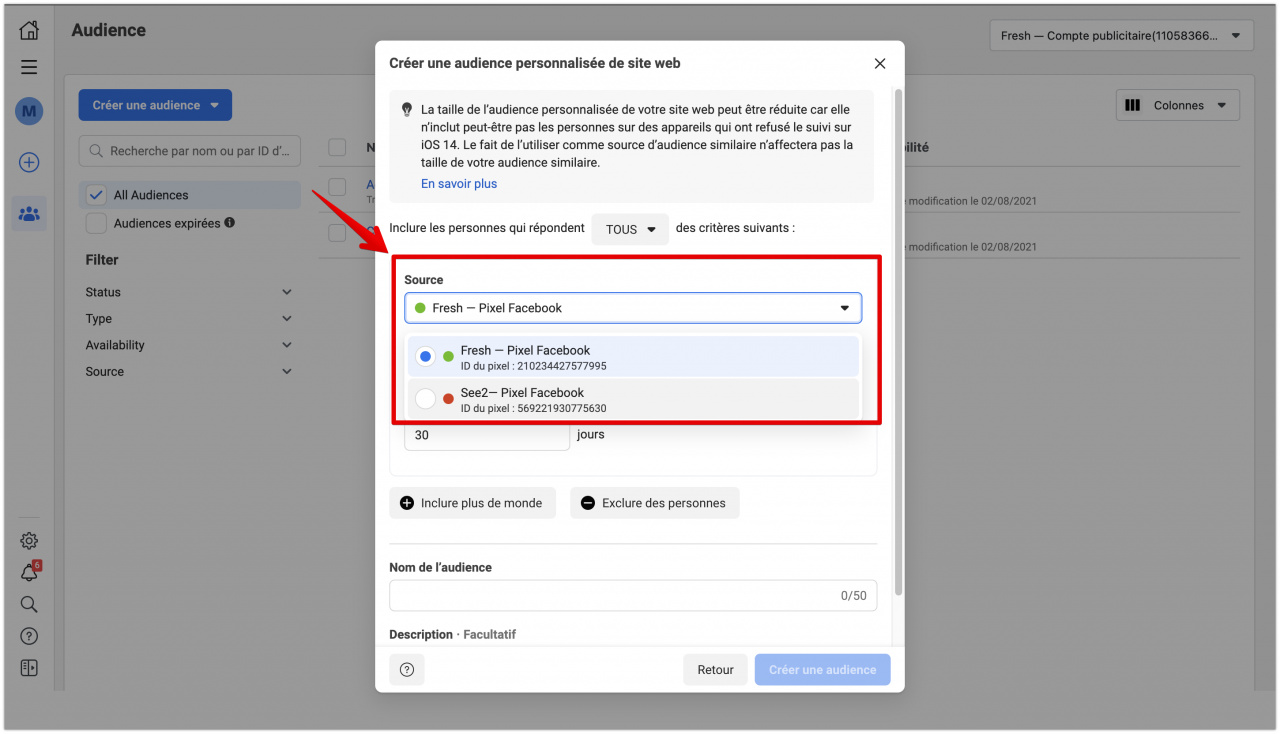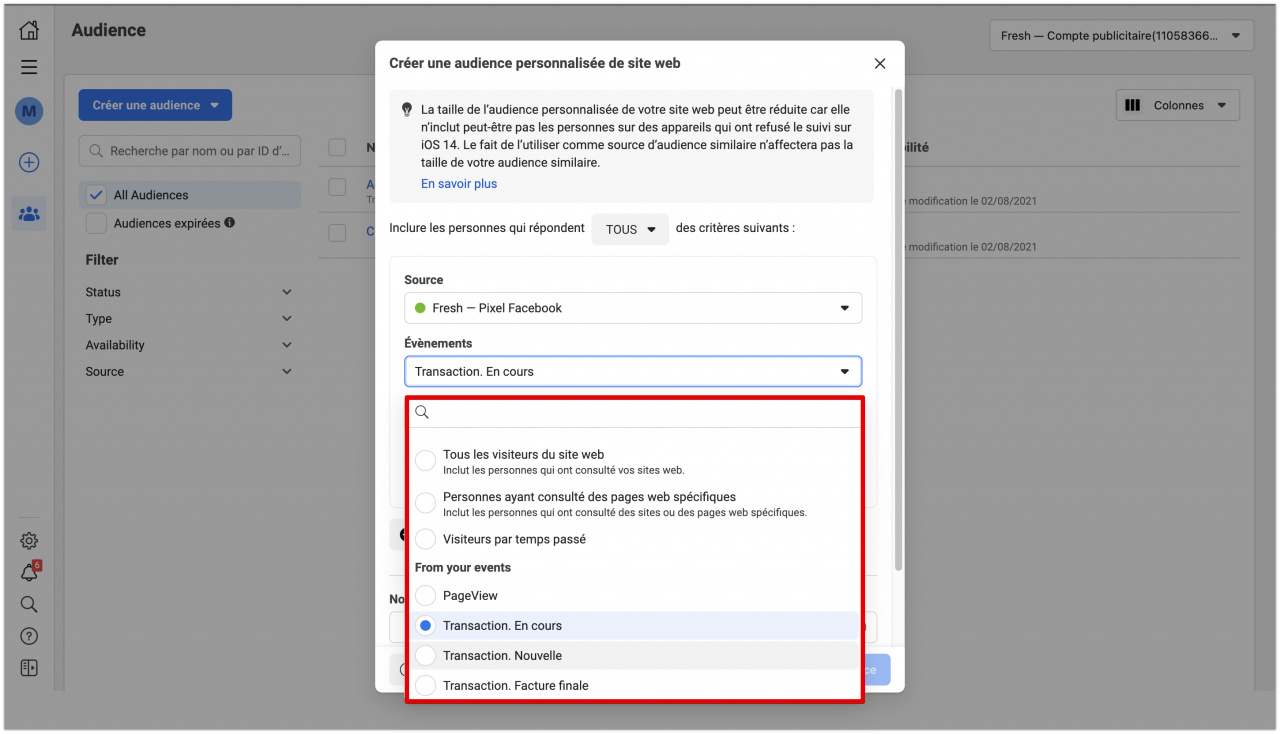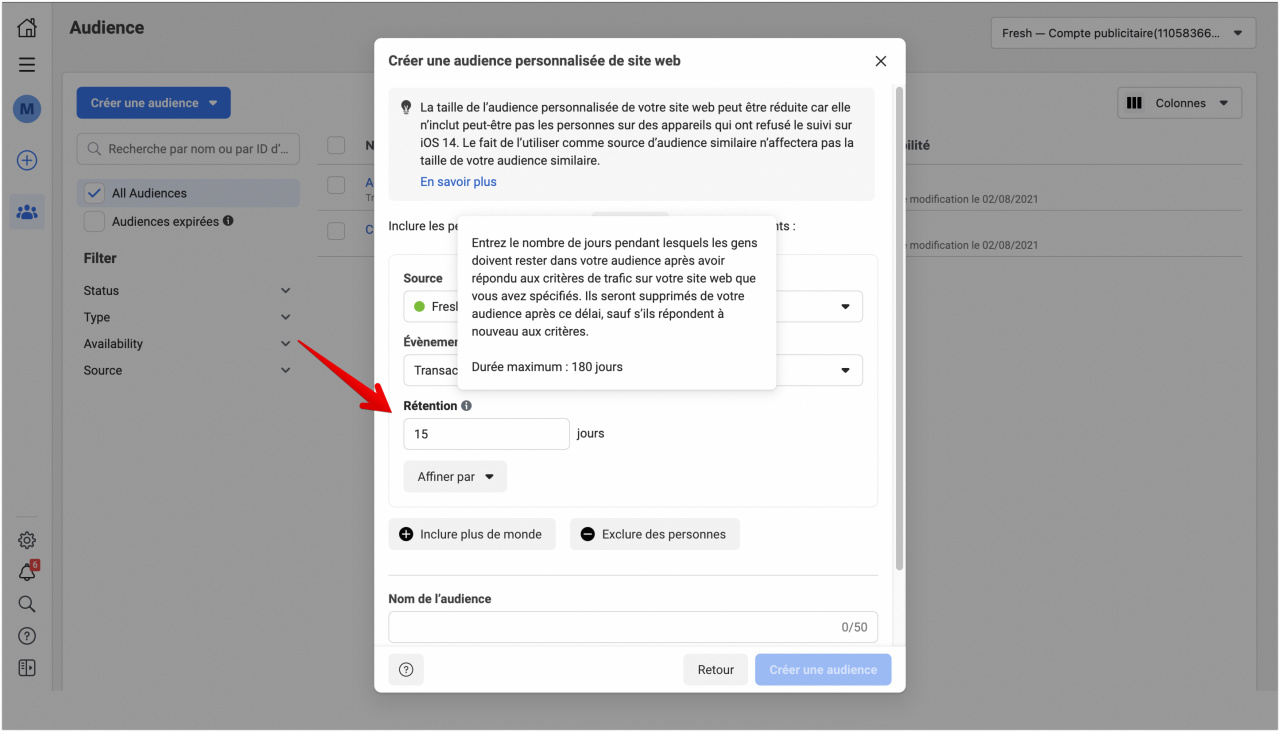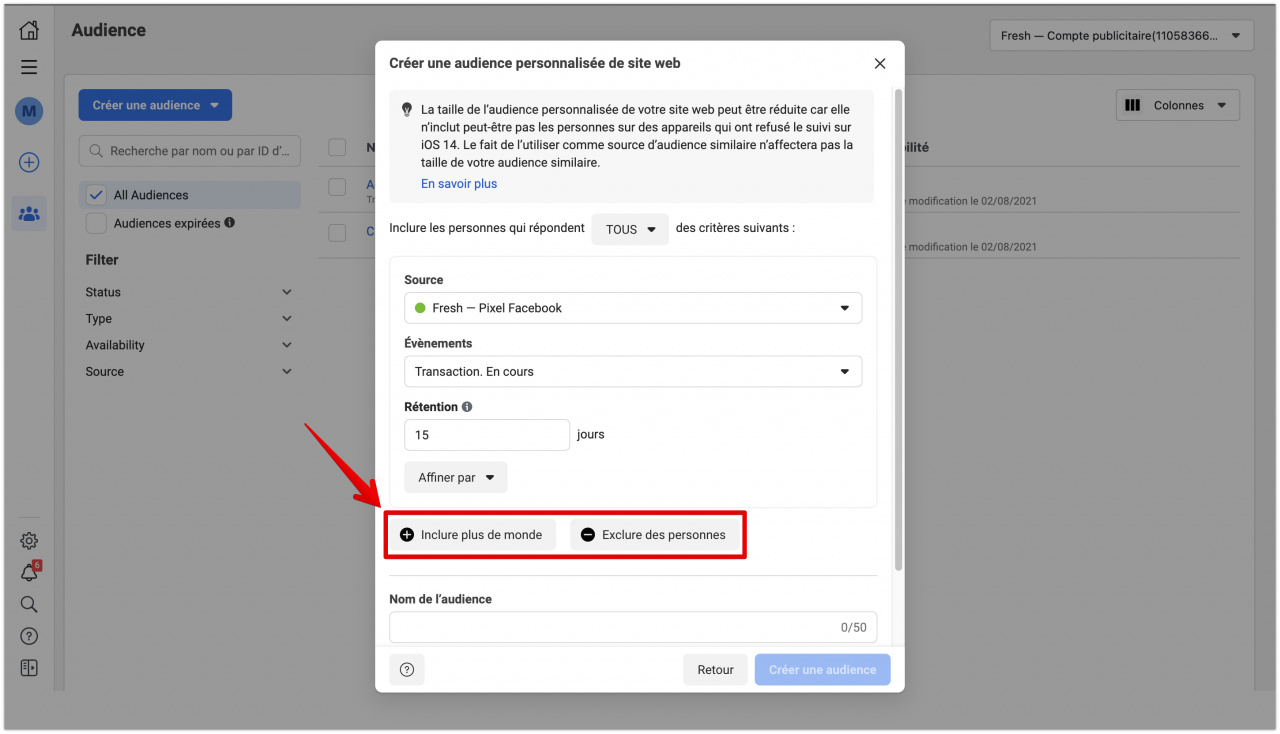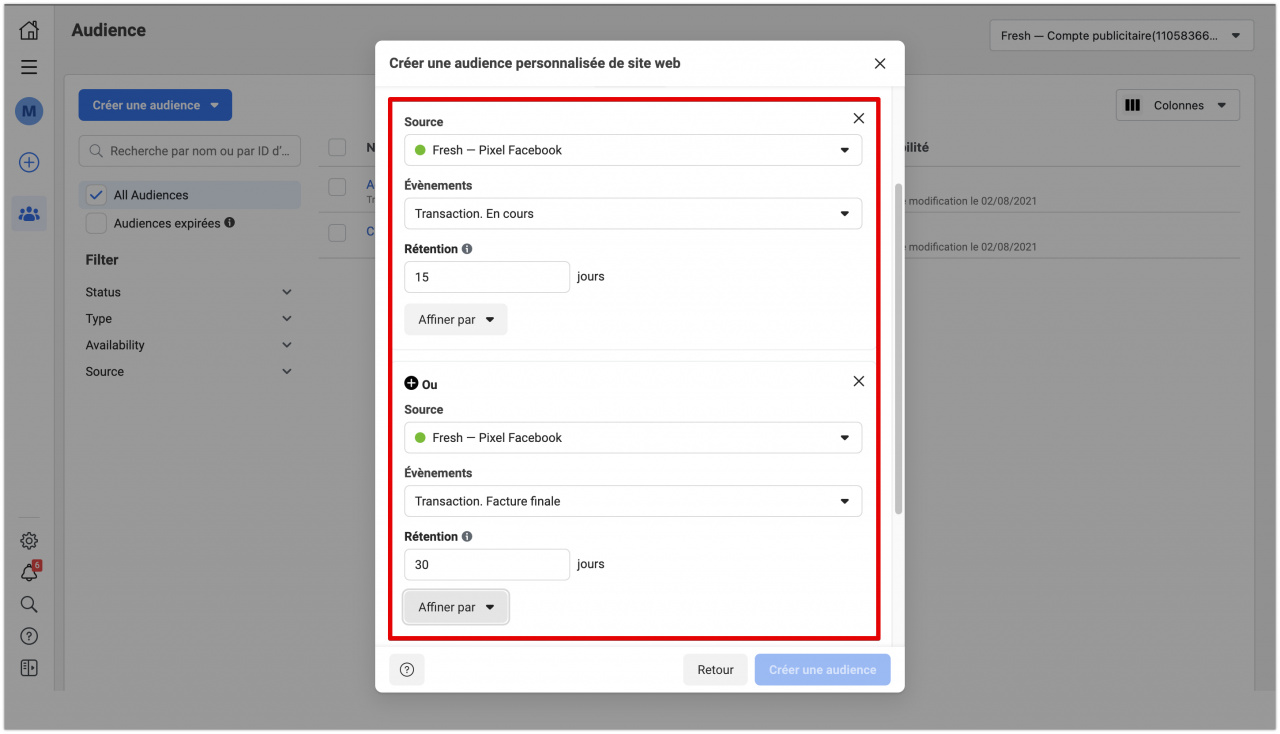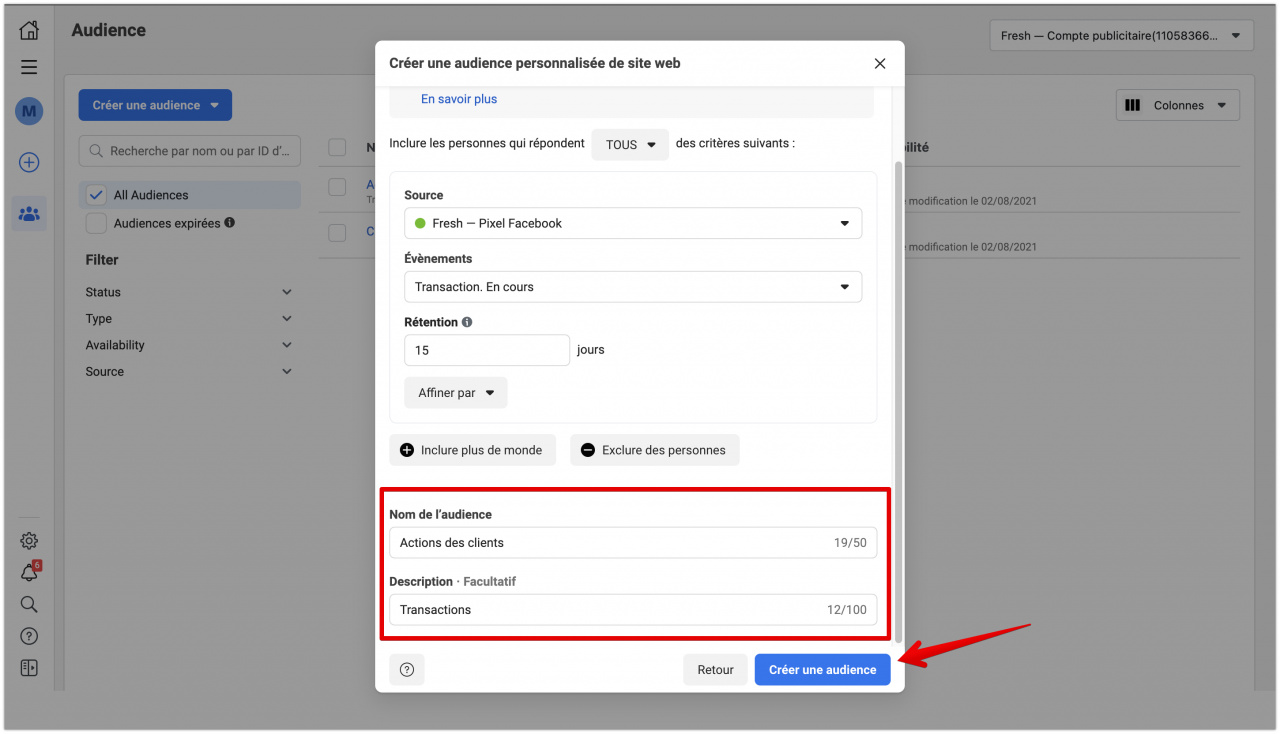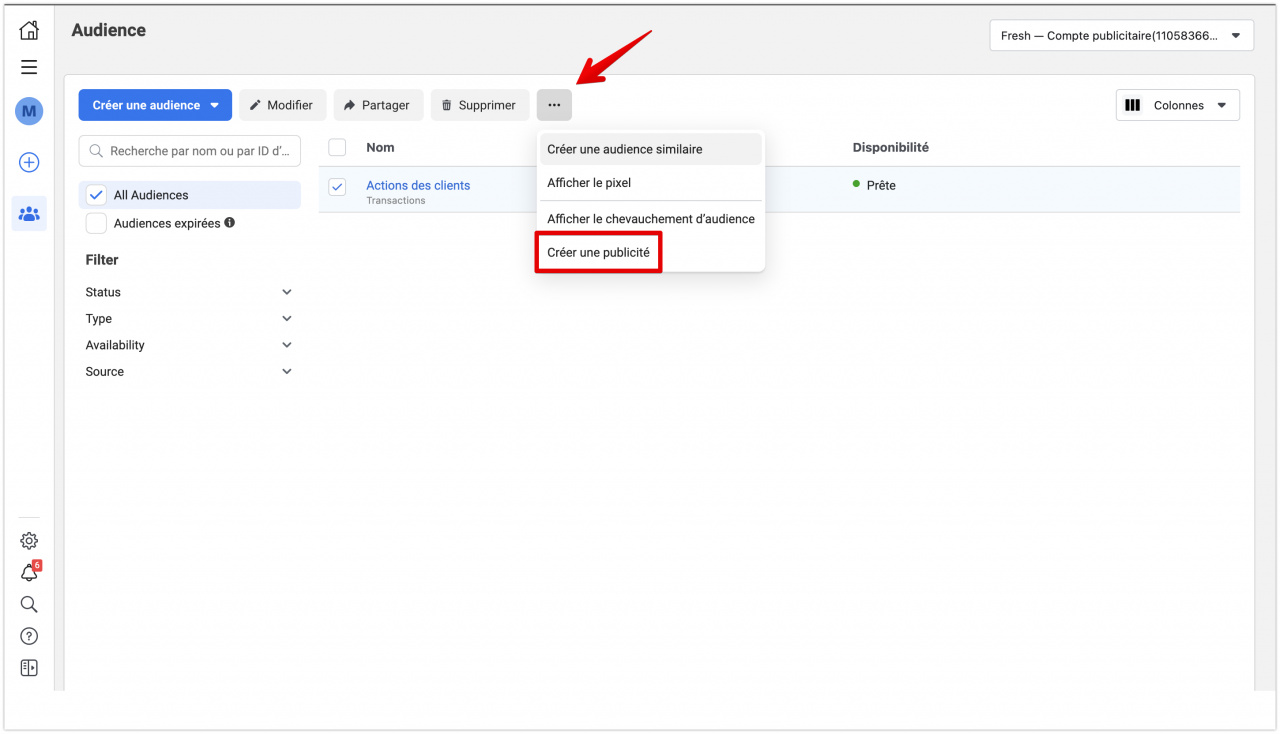Bitrix24 dispose d'un nouvel outil pour travailler avec les audiences publicitaires sur Facebook. Avec cet outil, vous pouvez :
- Transférer les actions clients du CRM directement à Facebook.
- Créer des audiences publicitaires à partir de toutes les entités CRM que vous utilisez.
- Diffuser des publicités à des personnes qui ont déjà contacté votre entreprise, mais qui ne sont pas devenues clientes.
Par exemple, vous pouvez collecter des données à partir des formulaires CRM nécessaires, des pipelines de transactions et les transférer vers Facebook. Ensuite, sur Facebook, vous créez une audience et diffusez des publicités spécifiquement pour ces clients.
Comment cela fonctionne
Le principe de fonctionnement est similaire au pixel Facebook, contrairement au pixel, vous pouvez collecter des informations sur les prospects, les transactions, les formulaires CRM remplis et les paiements effectués dans votre CRM.
Pour commencer, accédez à la section Marketing - Envoyer des actions clients.
Choisissez d'où vous souhaitez transférer les données client :
Après cela, connectez votre compte professionnel.
Si Facebook demande l'autorisation de l'administrateur lors de la connexion, essayez les étapes de l'article Facebook : Autorisation de l'administrateur requise.
Transactions
Dans les transactions, vous pouvez sélectionner le pipeline souhaité, les données à partir desquelles vous souhaitez envoyer. Par exemple, vous avez les pipelines Vente, Montage et Service. Vous pouvez activer le pipeline Service, puis faire de la publicité auprès de cette audience.
Formulaires CRM
Vous pouvez sélectionner des formulaires spécifiques à partir desquels les données seront envoyées à Facebook.
Paiement CRM
Le paiement CRM permet de sélectionner davantage l'audience par l'attribut Payé et de filtrer les segments par Montant d'achat.
Prospects
Active le transfert de toutes les données client des prospects.
Comment créer une audience publicitaire sur Facebook
Toutes les données client sont collectées dans le compte publicitaire Facebook Ads Manager. Pour créer une audience, sélectionnez la section Audiences et sélectionnez le type approprié.
Spécifiez Site web comme source.
Sélectionnez le pixel associé à votre compte.
Utilisez From your events pour sélectionner les données souhaitées.
Indiquez combien de jours les informations client doivent être stockées dans l'audience. Plus le cycle de la transaction est court, moins le délai est nécessaire.
Vous pouvez également compléter les conditions pour votre audience à l'aide des options Inclure plus de monde et Exclure des personnes.
Par exemple, vous pouvez fusionner des clients de différentes entités.
Saisissez ensuite un titre, une description et cliquez sur Créer une audience.
Après cela, l'audience apparaîtra dans votre compte et vous pourrez commencer à faire de la publicité.